微软在最新测试版Windows 10中对文件资源管理器进行了调整,这些调整并没有在微软的博客中详细介绍。
但如果你用过最新的测试版,你可能会发现文件浏览器有所改变:用汉字显示日期和星期几,并添加创建日期。说实话,我也不知道是我不习惯还是哪里出了问题。看到下图中的日期显示,我一时想不清楚微软是怎么想的。
混合汉字,如月、星期和阿拉伯数字;
从下图可以看到新文件资源管理器的新功能,比如添加文件创建日期,以对话框格式显示日期等。这个日期可能有一种样式,比如用汉字显示月和日,用阿拉伯数字显示小时和分钟,当然还有多少分钟前。
第一次升级这个版本,不得不说我对这个默认开启的新功能很头疼。如果不喜欢,请换回之前的风格。
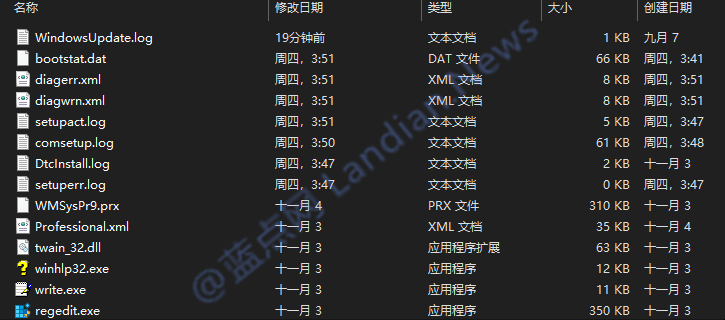
调整文件浏览器时间显示并隐藏创建日期:
Windows 10版本1903及以上支持新样式。在这个版本之前,没有根据对话格式显示日期的选项。
1.打开任何文件剪辑,然后单击左上角的“查看”按钮。在展开的菜单中,单击右上角的选项按钮输入设置。
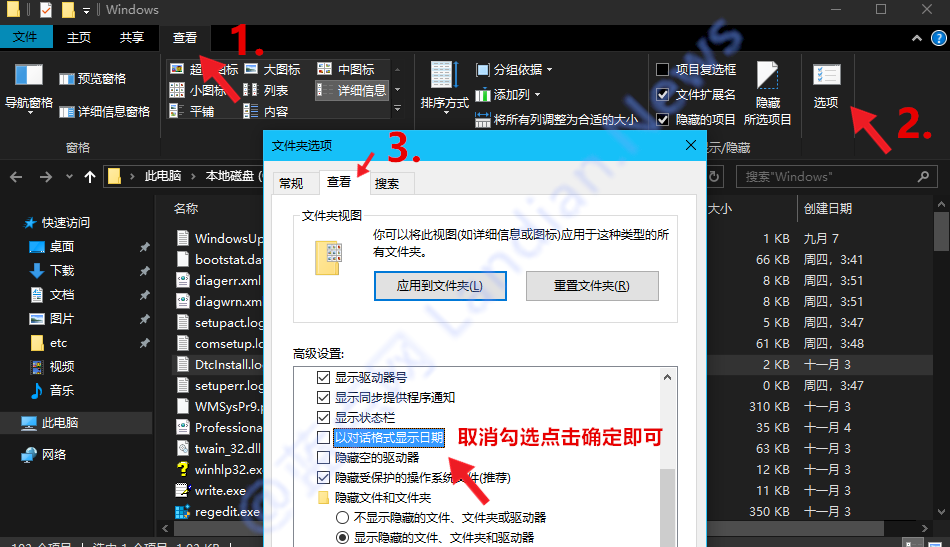
2.单击文件夹选项对话框中的查看按钮,然后在高级设置中找到以对话格式显示的日期,只需取消选中保存即可。
恢复的时间显示:
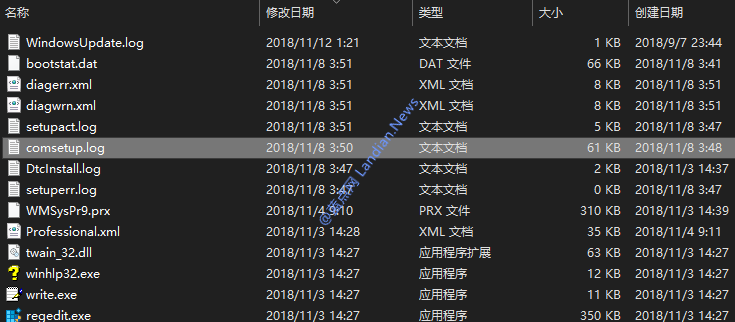
3.如果你不想看到文件创建日期显示在文件浏览器中,你也可以直接禁用它或隐藏它。设置方法如下:

4.右键单击创建日期,然后在弹出菜单中再次单击创建日期以取消选中它。取消后,所有文件将不再显示创建日期。



